(完整版)Mapgis图形编辑技巧
mapgis绘图编辑教程

mapgis绘图编辑教程No1 MAPGIS绘图步骤1、扫描图件;2、建立工作目录;3、矢量化图;4、建立工程和文件;5、建立标准图框;6、图件位移;7、误差校正;8、造区配色9、图例和责任表10、打印、必要时包括图形裁剪、数据转换、图形缩放、系统库编辑、图例关联等No2 图形处理—输入编辑一、输入编辑步骤主要步骤1、将图件进行扫描将图件进行扫描成灰度、或彩色、或二值。
** 若为*.JPG图则要在Photoshop中将*JPG水平,然后存为*.tiff 图。
2、建立相应的工作目录,即建立自已的工作文件夹。
如mapgis学习。
3、将扫描的图像(*.tiff图)拷入到工作文件夹中。
4、将系统库(相当于\mapgis65\slib文件夹)拷到或关系到工作文件夹中。
5、进行读图分析,看分几层。
如水系层(河流、水库、泉等),交通层(铁路、公路、小路、航空线等),断层层(各种断层),地层层(地层界线,地层区,地层注记等),矿产层(各种矿产符号及注解等)。
6、进行系统设置。
单击主菜单右下侧的按扭,弹出“MAPGIS环境设置”如下对话框:单击,将新建的工作文件夹设为工作目录。
单击,将新建的工作文件夹中的slib(色库)目录设为系统库目录。
系统临时目录可以不变化,保持原来的。
矢量字库目录对应CLIB。
7、装入光栅文件。
Mapgis65—图形处理—输入编辑——文件—打开工程或文件(或单击打开工程或文件快捷按钮)--弹出对话框—在文件类型中选“MAPGIS图像文件”,选中要装入的光栅文件—打开。
在工作区域中单击,按快捷工具更新窗口,也可单击右键,选“更新窗口”。
会发现图已装入。
8、编辑层名词典。
单击“图层”菜单—选最下面的,弹出“修改图层名称”对话框。
如右图。
分别选中相应的图层,如0,1,等等,在“当前层名”中输入相应的层名称。
在输入层名时,会有输不进的现象,此时,应拖动鼠标将“当前层名”文本框中从左到右进行选中,然后进行输入就可以了。
MAPGIS子图、线形、图案的制作方法
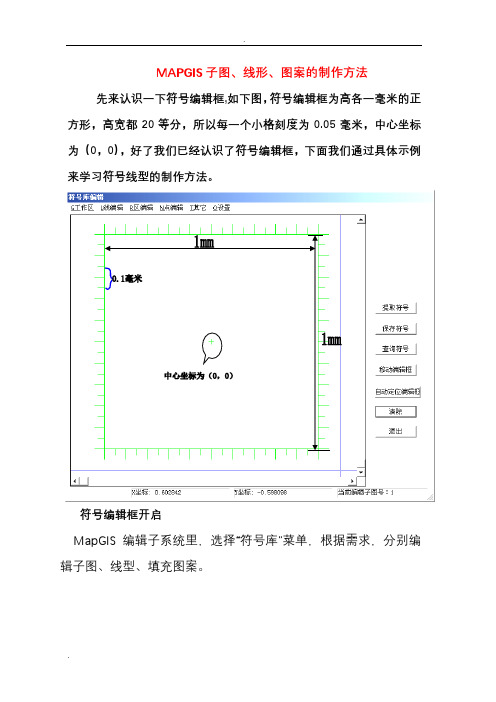
MAPGIS子图、线形、图案的制作方法先来认识一下符号编辑框,如下图,符号编辑框为高各一毫米的正方形,高宽都20等分,所以每一个小格刻度为0.05毫米,中心坐标为(0,0),好了我们已经认识了符号编辑框,下面我们通过具体示例来学习符号线型的制作方法。
符号编辑框开启MapGIS编辑子系统里,选择“符号库”菜单,根据需求,分别编辑子图、线型、填充图案。
一、子图以1:1000地形图的古亭符号为例介绍它的制作过程,1.5m由国标(GB)查得古亭各组成部分的尺寸大小如图,由尺寸大小我们可得到各组成部分的比例关系,然后由比例关系把古亭这个符号缩放到边长为1mm的符号编辑框中。
由此我们可以算出古亭符号各组成部分都乘以1/3后的长度就是在符号编辑框中的尺寸,见左图步骤:系统库→编辑符号库→弹出编辑符号窗口→点击清除→按符号各部分乘1/3后的长度在1mm 见方的编辑框中用“输入线”画出→见下图注意:这里输入线的宽度就是最终输入子图的显示宽度,所以要注意线划的宽度确定符号线划的粗细。
也可以用键盘输入线画子图更为精确。
下一步:保存符号,下一步就是怎样在输入子图时确定子图的高和宽,可以把高和宽看成是比例系数, 就是一毫米见方中的符号乘以多大的系数可得到国标(GB )规定尺寸大小,上面的古亭符号乘了1/3后缩放到了符号编辑框,同理当输入子图时子图的高和宽取3时就可得到规定的尺寸大小。
还有一个注意的是:符号编辑框中央的小十字就是在编辑中输入子图后的坐标位置。
二、线型线形的比例与尺寸确定方法与做子图相同,就不在叙述。
(以铁路线为例),“子图编号”缺省为最后一个序号。
也可以输入258以内的数来替换掉现有的子图符号。
“缺省颜色”为做子图所用颜色时,在编辑中输入子图颜色可变,“缺省颜色”为其他的值时,子图颜色不可变。
编辑中输入 子图后的坐 标位置。
基线图中的基线就是在编辑中输入线过程中鼠标走过的位置。
用户可在符号编辑框中相对基线不同的位置作几个线形,在编辑中用这几个线型分别画几条线,还原显示后,观察线的坐标位置与显示位置的关系,这样可以更深一步理解基线。
mapgis操作技巧汇总

在电脑里如何做剖面图,不用手画,而且精度更高!1、先把MAPGIS图生成JPG格式,在PHOTOSHOP中图像(I)—图像大小—文挡大小中输入经过变化后的宽度和高度数字(根据剖面图的比例和JPG图的比例关系得出);然后按需要裁剪,以减少图形的所占内存;2、裁剪后旋转使剖面线处于水平位置;3、在MAPGIS中插入裁剪旋转后光栅文件,新建线和点文件,以剖面线为水平的X轴,画垂直X轴的线为Y轴,以剖面线起点的位置为坐标原点,以剖面线起点的高程为起始Y轴刻度,在X和Y轴上标上相对应比例尺的刻度。
4、以图上等高线和X轴交点为垂足画垂直X轴的直线,以等高线的高程画垂直于Y轴的直线,上述两直线相交点就是我们要求剖面轮廓线的拐点,把这样一系列的点连起来就成了剖面图的轮廓线5、最后再整饰一下,就作成了剖面图。
如何将区的属性赋到它所包含的点、线文件上?MAPGIS中,可以通过空间叠加的方法将区属性附到它所包含的点、线文件上。
具体做法如下:在空间分析子系统中,装人点文件和区文件,选择―空间分析‖菜单下的―点空间分析‖――点对区判别分析‖即可将区属性附在他所包含的点上。
同理,在空间分析子系统中,装入线文件和区文件,选择―空间分析‖菜单下的―线空间分析‖――线对区判别分析‖即可将区属性附在他所包含的线上。
补充出现飞点解决的办法:在复杂图形处理时,由于各种原因(主要是操作不当),引起飞点现象。
出现飞点后,可以在输人编辑中利用―部分存文件‖的功能去除飞点。
判断是否出现飞点现象,可在图形编辑子系统里选择窗口菜单下的复位窗口,查看图形是否满屏显示;也可以在输出子系统的编辑工程文件内,在1:1情况下使用系统自动测试幅面大小,比较检测出的幅面大小是否与实际幅面大小一致。
如果已经发现飞点,在工程设置时按住Ctrl+鼠标移动图形在纸张上的位置,减小页面到实际大小为止。
有会员反应,字库里面没有的字或者生僻字输入不进去:在地名用字中,生僻字很多,要输入的注记,计算机字库里往往没有。
Mapgis图形编辑技巧
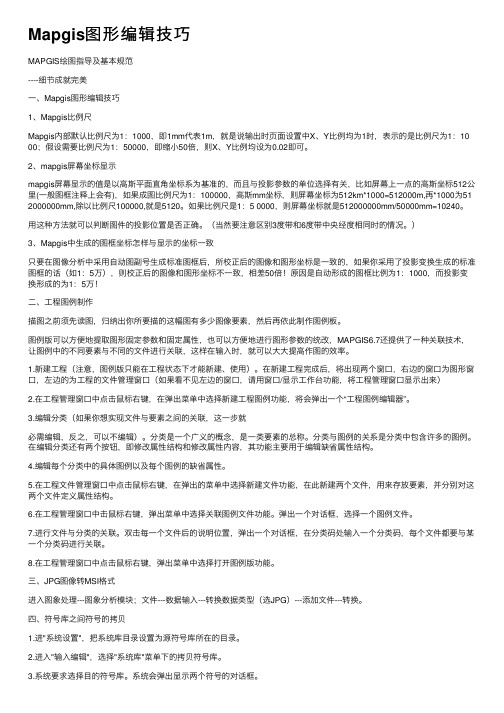
Mapgis图形编辑技巧MAPGIS绘图指导及基本规范----细节成就完美⼀、Mapgis图形编辑技巧1、Mapgis⽐例尺Mapgis内部默认⽐例尺为1:1000,即1mm代表1m,就是说输出时页⾯设置中X、Y⽐例均为1时,表⽰的是⽐例尺为1:10 00;假设需要⽐例尺为1:50000,即缩⼩50倍,则X、Y⽐例均设为0.02即可。
2、mapgis屏幕坐标显⽰mapgis屏幕显⽰的值是以⾼斯平⾯直⾓坐标系为基准的,⽽且与投影参数的单位选择有关,⽐如屏幕上⼀点的⾼斯坐标512公⾥(⼀般图框注释上会有),如果成图⽐例尺为1:100000,⾼斯mm坐标,则屏幕坐标为512km*1000=512000m,再*1000为51 2000000mm,除以⽐例尺100000,就是5120。
如果⽐例尺是1:5 0000,则屏幕坐标就是512000000mm/50000mm=10240。
⽤这种⽅法就可以判断图件的投影位置是否正确。
(当然要注意区别3度带和6度带中央经度相同时的情况。
)3、Mapgis中⽣成的图框坐标怎样与显⽰的坐标⼀致只要在图像分析中采⽤⾃动图副号⽣成标准图框后,所校正后的图像和图形坐标是⼀致的,如果你采⽤了投影变换⽣成的标准图框的话(如1:5万),则校正后的图像和图形坐标不⼀致,相差50倍!原因是⾃动形成的图框⽐例为1:1000,⽽投影变换形成的为1:5万!⼆、⼯程图例制作描图之前须先读图,归纳出你所要描的这幅图有多少图像要素,然后再依此制作图例板。
图例版可以⽅便地提取图形固定参数和固定属性,也可以⽅便地进⾏图形参数的统改,MAPGIS6.7还提供了⼀种关联技术,让图例中的不同要素与不同的⽂件进⾏关联,这样在输⼊时,就可以⼤⼤提⾼作图的效率。
1.新建⼯程(注意,图例版只能在⼯程状态下才能新建、使⽤)。
在新建⼯程完成后,将出现两个窗⼝,右边的窗⼝为图形窗⼝,左边的为⼯程的⽂件管理窗⼝(如果看不见左边的窗⼝,请⽤窗⼝/显⽰⼯作台功能,将⼯程管理窗⼝显⽰出来)2.在⼯程管理窗⼝中点击⿏标右键,在弹出菜单中选择新建⼯程图例功能,将会弹出⼀个“⼯程图例编辑器”。
MAPGIS编辑实用方法与技巧
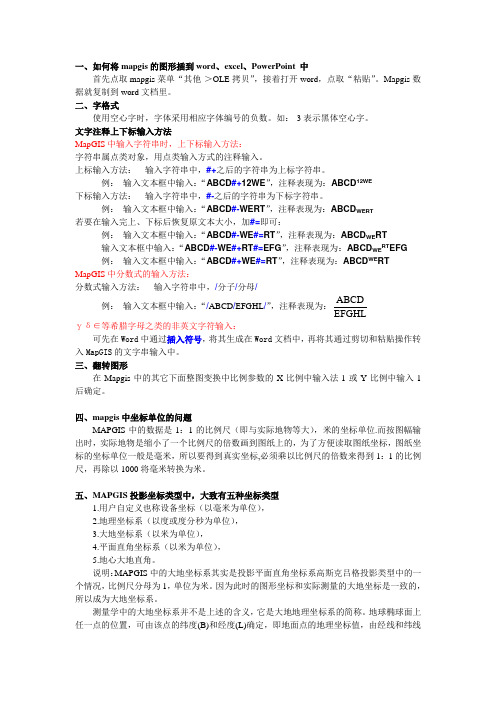
一、如何将mapgis的图形插到word、excel、PowerPoint 中首先点取mapgis菜单“其他->OLE拷贝”,接着打开word,点取“粘贴”。
Mapgis数据就复制到word文档里。
二、字格式使用空心字时,字体采用相应字体编号的负数。
如:-3表示黑体空心字。
文字注释上下标输入方法MapGIS中输入字符串时,上下标输入方法:字符串属点类对象,用点类输入方式的注释输入。
上标输入方法:输入字符串中,#+之后的字符串为上标字符串。
例:输入文本框中输入:“ABCD#+12WE”,注释表现为:ABCD12WE下标输入方法:输入字符串中,#-之后的字符串为下标字符串。
例:输入文本框中输入:“ABCD#-WERT”,注释表现为:ABCD WERT若要在输入完上、下标后恢复原文本大小,加#=即可:例:输入文本框中输入:“ABCD#-WE#=RT”,注释表现为:ABCD WE RT输入文本框中输入:“ABCD#-WE#+RT#=EFG”,注释表现为:ABCD WE RT EFG例:输入文本框中输入:“ABCD#+WE#=RT”,注释表现为:ABCD WE RT MapGIS中分数式的输入方法:分数式输入方法:输入字符串中,/分子/分母/例:输入文本框中输入:“/ABCD/EFGHL/”,注释表现为:ABCD EFGHLγδ∈等希腊字母之类的非英文字符输入:可先在Word中通过插入符号,将其生成在Word文档中,再将其通过剪切和粘贴操作转入MapGIS的文字串输入中。
三、翻转图形在Mapgis中的其它下面整图变换中比例参数的X比例中输入法-1或Y比例中输入-1后确定。
四、mapgis中坐标单位的问题MAPGIS中的数据是1:1的比例尺(即与实际地物等大),米的坐标单位.而按图幅输出时,实际地物是缩小了一个比例尺的倍数画到图纸上的,为了方便读取图纸坐标,图纸坐标的坐标单位一般是毫米,所以要得到真实坐标,必须乘以比例尺的倍数来得到1:1的比例尺,再除以1000将毫米转换为米。
mapgis的一些实用方法和处理技巧资料
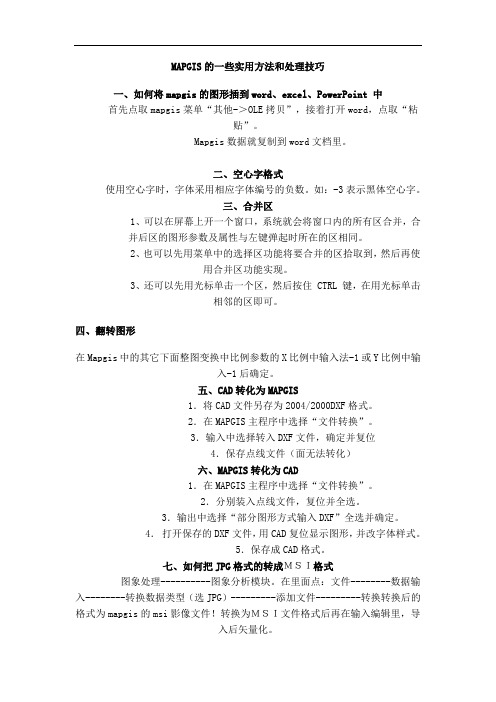
MAPGIS的一些实用方法和处理技巧一、如何将mapgis的图形插到word、excel、PowerPoint 中首先点取mapgis菜单“其他->OLE拷贝”,接着打开word,点取“粘贴”。
Mapgis数据就复制到word文档里。
二、空心字格式使用空心字时,字体采用相应字体编号的负数。
如:-3表示黑体空心字。
三、合并区1、可以在屏幕上开一个窗口,系统就会将窗口内的所有区合并,合并后区的图形参数及属性与左键弹起时所在的区相同。
2、也可以先用菜单中的选择区功能将要合并的区拾取到,然后再使用合并区功能实现。
3、还可以先用光标单击一个区,然后按住 CTRL 键,在用光标单击相邻的区即可。
四、翻转图形在Mapgis中的其它下面整图变换中比例参数的X比例中输入法-1或Y比例中输入-1后确定。
五、CAD转化为MAPGIS1.将CAD文件另存为2004/2000DXF格式。
2.在MAPGIS主程序中选择“文件转换”。
3.输入中选择转入DXF文件,确定并复位4.保存点线文件(面无法转化)六、MAPGIS转化为CAD1.在MAPGIS主程序中选择“文件转换”。
2.分别装入点线文件,复位并全选。
3.输出中选择“部分图形方式输入DXF”全选并确定。
4.打开保存的DXF文件,用CAD复位显示图形,并改字体样式。
5.保存成CAD格式。
七、如何把JPG格式的转成MSI格式图象处理----------图象分析模块。
在里面点:文件--------数据输入--------转换数据类型(选JPG)---------添加文件---------转换转换后的格式为mapgis的msi影像文件!转换为MSI文件格式后再在输入编辑里,导入后矢量化。
八、在电脑里如何做剖面图,不用手画,而且精度更高!1、先把MAPGIS图生成JPG格式,在PHOTOSHOP中图像—图像大小—文挡大小中输入经过变化后的宽度和高度数字(根据剖面图的比例和JPG图的比例关系得出);然后按需要裁剪,以减少图形的所占内存;2、裁剪后旋转使剖面线处于水平位置;3、在MAPGIS中插入裁剪旋转后光栅文件,新建线和点文件,以剖面线为水平的X轴,画垂直X轴的线为Y轴,以剖面线起点的位置为坐标原点,以剖面线起点的高程为起始Y轴刻度,在X和Y轴上标上相对应比例尺的刻度。
mapgis操作技巧汇总

在电脑里如何做剖面图,不用手画,而且精度更高!1、先把MAPGIS图生成JPG格式,在PHOTOSHOP中图像(I)—图像大小—文挡大小中输入经过变化后的宽度和高度数字(根据剖面图的比例和JPG图的比例关系得出);然后按需要裁剪,以减少图形的所占内存;2、裁剪后旋转使剖面线处于水平位置;3、在MAPGIS中插入裁剪旋转后光栅文件,新建线和点文件,以剖面线为水平的X轴,画垂直X轴的线为Y轴,以剖面线起点的位置为坐标原点,以剖面线起点的高程为起始Y轴刻度,在X和Y轴上标上相对应比例尺的刻度。
4、以图上等高线和X轴交点为垂足画垂直X轴的直线,以等高线的高程画垂直于Y轴的直线,上述两直线相交点就是我们要求剖面轮廓线的拐点,把这样一系列的点连起来就成了剖面图的轮廓线5、最后再整饰一下,就作成了剖面图。
如何将区的属性赋到它所包含的点、线文件上?MAPGIS中,可以通过空间叠加的方法将区属性附到它所包含的点、线文件上。
具体做法如下:在空间分析子系统中,装人点文件和区文件,选择―空间分析‖菜单下的―点空间分析‖――点对区判别分析‖即可将区属性附在他所包含的点上。
同理,在空间分析子系统中,装入线文件和区文件,选择―空间分析‖菜单下的―线空间分析‖――线对区判别分析‖即可将区属性附在他所包含的线上。
补充出现飞点解决的办法:在复杂图形处理时,由于各种原因(主要是操作不当),引起飞点现象。
出现飞点后,可以在输人编辑中利用―部分存文件‖的功能去除飞点。
判断是否出现飞点现象,可在图形编辑子系统里选择窗口菜单下的复位窗口,查看图形是否满屏显示;也可以在输出子系统的编辑工程文件内,在1:1情况下使用系统自动测试幅面大小,比较检测出的幅面大小是否与实际幅面大小一致。
如果已经发现飞点,在工程设置时按住Ctrl+鼠标移动图形在纸张上的位置,减小页面到实际大小为止。
有会员反应,字库里面没有的字或者生僻字输入不进去:在地名用字中,生僻字很多,要输入的注记,计算机字库里往往没有。
mapgis
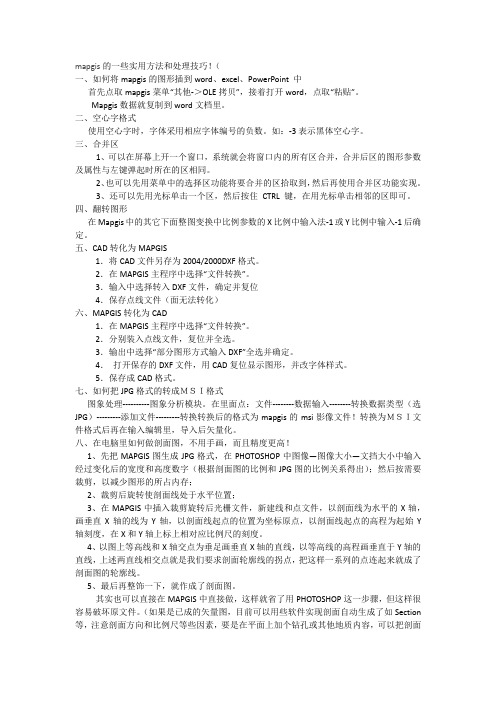
mapgis的一些实用方法和处理技巧!(一、如何将mapgis的图形插到word、excel、PowerPoint 中首先点取mapgis菜单“其他->OLE拷贝”,接着打开word,点取“粘贴”。
Mapgis数据就复制到word文档里。
二、空心字格式使用空心字时,字体采用相应字体编号的负数。
如:-3表示黑体空心字。
三、合并区1、可以在屏幕上开一个窗口,系统就会将窗口内的所有区合并,合并后区的图形参数及属性与左键弹起时所在的区相同。
2、也可以先用菜单中的选择区功能将要合并的区拾取到,然后再使用合并区功能实现。
3、还可以先用光标单击一个区,然后按住CTRL 键,在用光标单击相邻的区即可。
四、翻转图形在Mapgis中的其它下面整图变换中比例参数的X比例中输入法-1或Y比例中输入-1后确定。
五、CAD转化为MAPGIS1.将CAD文件另存为2004/2000DXF格式。
2.在MAPGIS主程序中选择“文件转换”。
3.输入中选择转入DXF文件,确定并复位4.保存点线文件(面无法转化)六、MAPGIS转化为CAD1.在MAPGIS主程序中选择“文件转换”。
2.分别装入点线文件,复位并全选。
3.输出中选择“部分图形方式输入DXF”全选并确定。
4.打开保存的DXF文件,用CAD复位显示图形,并改字体样式。
5.保存成CAD格式。
七、如何把JPG格式的转成MSI格式图象处理----------图象分析模块。
在里面点:文件--------数据输入--------转换数据类型(选JPG)---------添加文件---------转换转换后的格式为mapgis的msi影像文件!转换为MSI文件格式后再在输入编辑里,导入后矢量化。
八、在电脑里如何做剖面图,不用手画,而且精度更高!1、先把MAPGIS图生成JPG格式,在PHOTOSHOP中图像—图像大小—文挡大小中输入经过变化后的宽度和高度数字(根据剖面图的比例和JPG图的比例关系得出);然后按需要裁剪,以减少图形的所占内存;2、裁剪后旋转使剖面线处于水平位置;3、在MAPGIS中插入裁剪旋转后光栅文件,新建线和点文件,以剖面线为水平的X轴,画垂直X轴的线为Y轴,以剖面线起点的位置为坐标原点,以剖面线起点的高程为起始Y 轴刻度,在X和Y轴上标上相对应比例尺的刻度。
MAPGIS实用方法及技巧
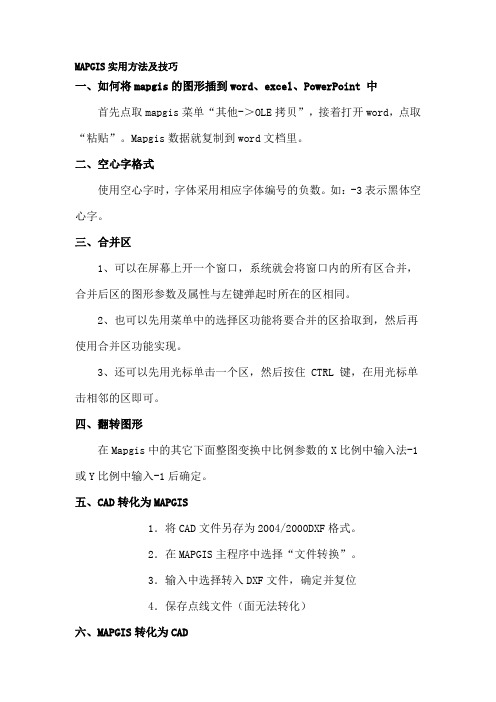
MAPGIS实用方法及技巧一、如何将mapgis的图形插到word、excel、PowerPoint 中首先点取mapgis菜单“其他->OLE拷贝”,接着打开word,点取“粘贴”。
Mapgis数据就复制到word文档里。
二、空心字格式使用空心字时,字体采用相应字体编号的负数。
如:-3表示黑体空心字。
三、合并区1、可以在屏幕上开一个窗口,系统就会将窗口内的所有区合并,合并后区的图形参数及属性与左键弹起时所在的区相同。
2、也可以先用菜单中的选择区功能将要合并的区拾取到,然后再使用合并区功能实现。
3、还可以先用光标单击一个区,然后按住 CTRL 键,在用光标单击相邻的区即可。
四、翻转图形在Mapgis中的其它下面整图变换中比例参数的X比例中输入法-1或Y比例中输入-1后确定。
五、CAD转化为MAPGIS1.将CAD文件另存为2004/2000DXF格式。
2.在MAPGIS主程序中选择“文件转换”。
3.输入中选择转入DXF文件,确定并复位4.保存点线文件(面无法转化)六、MAPGIS转化为CAD1.在MAPGIS主程序中选择“文件转换”。
2.分别装入点线文件,复位并全选。
3.输出中选择“部分图形方式输入DXF”全选并确定。
4.打开保存的DXF文件,用CAD复位显示图形,并改字体样式。
5.保存成CAD格式。
七、如何把JPG格式的转成MSI格式图象处理----------图象分析模块。
在里面点:文件--------数据输入--------转换数据类型(选JPG)---------添加文件---------转换转换后的格式为mapgis的msi影像文件!转换为MSI文件格式后再在输入编辑里,导入后矢量化。
八、在电脑里如何做剖面图,不用手画,而且精度更高!1、先把MAPGIS图生成JPG格式,在PHOTOSHOP中图像—图像大小—文挡大小中输入经过变化后的宽度和高度数字(根据剖面图的比例和JPG图的比例关系得出);然后按需要裁剪,以减少图形的所占内存;2、裁剪后旋转使剖面线处于水平位置;3、在MAPGIS中插入裁剪旋转后光栅文件,新建线和点文件,以剖面线为水平的X轴,画垂直X轴的线为Y轴,以剖面线起点的位置为坐标原点,以剖面线起点的高程为起始Y轴刻度,在X和Y轴上标上相对应比例尺的刻度。
Mapgis制图方法及技巧
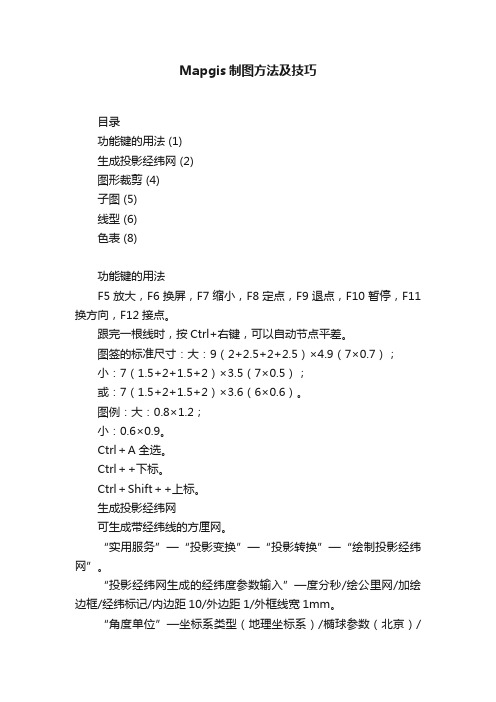
Mapgis制图方法及技巧目录功能键的用法 (1)生成投影经纬网 (2)图形裁剪 (4)子图 (5)线型 (6)色表 (8)功能键的用法F5放大,F6换屏,F7缩小,F8定点,F9退点,F10暂停,F11换方向,F12接点。
跟完一根线时,按Ctrl+右键,可以自动节点平差。
图签的标准尺寸:大:9(2+2.5+2+2.5)×4.9(7×0.7);小:7(1.5+2+1.5+2)×3.5(7×0.5);或:7(1.5+2+1.5+2)×3.6(6×0.6)。
图例:大:0.8×1.2;小:0.6×0.9。
Ctrl+A全选。
Ctrl++下标。
Ctrl+Shift++上标。
生成投影经纬网可生成带经纬线的方厘网。
“实用服务”—“投影变换”—“投影转换”—“绘制投影经纬网”。
“投影经纬网生成的经纬度参数输入”—度分秒/绘公里网/加绘边框/经纬标记/内边距10/外边距1/外框线宽1mm。
“角度单位”—坐标系类型(地理坐标系)/椭球参数(北京)/坐标单位(度分秒)—“确定”。
“投影参数”—坐标系类型(投影平面直角)/椭球参数(北京)/比例尺分母(如100000)/坐标单位(毫米)/投影带类型(如6度带)/投影带序号(如15)—“确定”。
“线参数”—线宽0.08—“确定”。
“点参数”—注释高度4/注释宽度4/汉字字体3—“确定”。
“确定”—“设置绘制参数”—网格类型(实线网格)/标注内容(图上坐标值或带号+公里)/绘制数字比例尺/直线比例尺(公里)/直线比例尺样式(1∶10万)/图名(输入图名)—“确定”。
图形裁剪“实用服务”—“图形裁剪”—“文件”(装入所需裁剪的文件)。
“编辑裁剪框”—“装入裁剪框”。
“裁剪工程”—“新建”—将最下面自动生成的文件全部删除。
—在结果文件名中输入裁剪后的文件名—“增加”(重复)—OK。
“裁剪工程”—“裁剪”。
Mapgis图形编辑技巧

1、Mapgis图形编辑技巧造线或矢量化时常用功能键F8键(加点):用来控制在输入线或矢量跟踪过程中需要加点的操作。
按一次F8键,就在当前光标处加一点。
F9键(退点):用来控制在造线或矢量跟踪过程中需要退点的操作,每按一次F9键,就退一点。
F11键(改向):用来控制在造线或矢量跟踪过程中改变跟踪方向的操作。
按一次F11键,就转到矢量线的另一端进行跟踪。
F12键(抓线上点):在输入或矢量化一条线开始或结束时,可用F12功能键来捕捉需相连接的线头或线上点或靠近线。
Shift键(抓线上最近点):在输入或矢量化一条线开始或结束时,按住Shift键用鼠标来捕捉需相连接的线上最近点。
Ctrl键(封闭线):在输入或矢量化一条封闭线结束时,按住Ctrl键右击鼠标可使该线的首尾封闭。
2、如何进行符号库之间符号的拷贝?第一步:进"系统设置",把系统库目录设置为源符号库所在的目录。
第二步:进入"输入编辑",选择"系统库"菜单下的拷贝符号库。
第三步:系统要求选择目的符号库。
系统会弹出显示两个符号的对话框。
第四步:在对话框的左边,选择要拷贝的符号,在右边给这个符号选择一个合适的位置,最好将此符号放置目的符号库的尾部。
然后,选择红色的箭头,这样就实现了符号库之间的拷贝。
用插入、删除的操作来实现符号库的编辑。
按确定按钮后,退出操作。
3、几个MAPGIS 图形编辑技巧1、数字“0”的巧用1.1做图时经常遇到铁路、公路、高速公路交织穿插在一起。
按一般的制图原则,有上下关系之分,高速公路在最上层,可压盖其它线状地物,高级道路可压盖低级道路,道路又可以压盖河流。
而作业者操作时往往容易忽视先后顺序,把应该是上层的容绘到了下层,如果删除重绘,显然比较费工,在此介绍一种简单易行的操作方法:(1)单击“线编辑”菜单,点击“造平行线”命令。
(2)选择要移到上层的那条线,系统会提示你输入产生的平行线距离,你可设定为“0”,这时这条线自然移到了上层。
MAPGIS的一些使用技巧
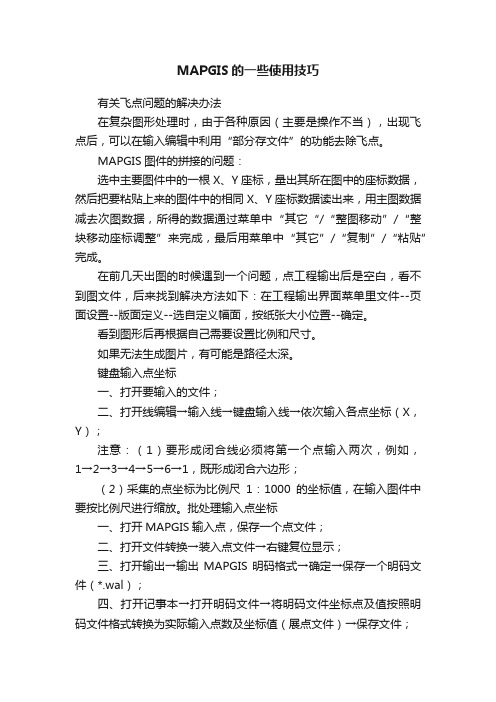
MAPGIS的一些使用技巧有关飞点问题的解决办法在复杂图形处理时,由于各种原因(主要是操作不当),出现飞点后,可以在输入编辑中利用“部分存文件”的功能去除飞点。
MAPGIS图件的拼接的问题:选中主要图件中的一根X、Y座标,量出其所在图中的座标数据,然后把要粘贴上来的图件中的相同X、Y座标数据读出来,用主图数据减去次图数据,所得的数据通过菜单中“其它“/“整图移动”/“整块移动座标调整”来完成,最后用菜单中“其它”/“复制”/“粘贴”完成。
在前几天出图的时候遇到一个问题,点工程输出后是空白,看不到图文件,后来找到解决方法如下:在工程输出界面菜单里文件--页面设置--版面定义--选自定义幅面,按纸张大小位置--确定。
看到图形后再根据自己需要设置比例和尺寸。
如果无法生成图片,有可能是路径太深。
键盘输入点坐标一、打开要输入的文件;二、打开线编辑→输入线→键盘输入线→依次输入各点坐标(X,Y);注意:(1)要形成闭合线必须将第一个点输入两次,例如,1→2→3→4→5→6→1,既形成闭合六边形;(2)采集的点坐标为比例尺1:1000的坐标值,在输入图件中要按比例尺进行缩放。
批处理输入点坐标一、打开MAPGIS输入点,保存一个点文件;二、打开文件转换→装入点文件→右键复位显示;三、打开输出→输出MAPGIS明码格式→确定→保存一个明码文件(*.wal);四、打开记事本→打开明码文件→将明码文件坐标点及值按照明码文件格式转换为实际输入点数及坐标值(展点文件)→保存文件;五、打开文件转换→打开输入→装入MAPGIS明码文件→打开明码文件→右键复位显示;六、将转换文件添加到图上→保存。
批处理输入线文件一、编辑点坐标,各点用“,”号分开;二、打开MAPGIS,输入一条线,保存一个线文件;三、打开文件转换→装入线文件→右键复位显示;四、打开输入→输入MAPGIS明码格式→确定→保存一个明码文件(*.wal);五、打开记事本→打开明码文件→将明码文件坐标点及坐标值替换为实际输入点数及实际坐标值(展点文件)→保存文件;六、打开文件转换→打开输入→装入MAPGIS明码文件→打开明码文件→右键复位显示;七、将转换文件添加到图上→保存。
MAPGIS实用方法及技巧
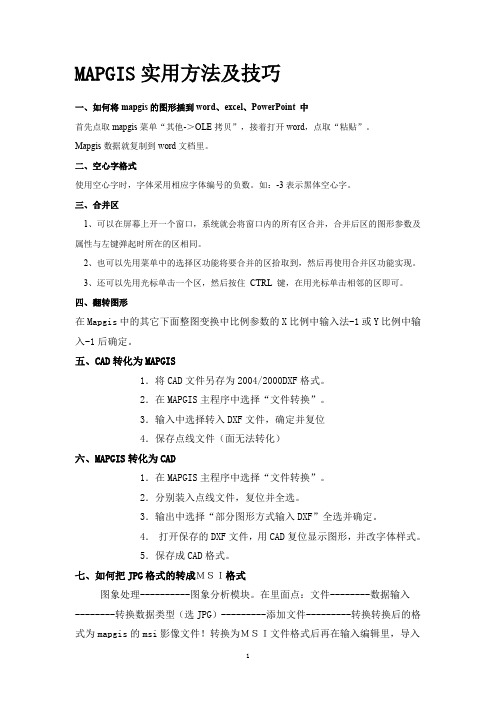
MAPGIS实用方法及技巧一、如何将mapgis的图形插到word、excel、PowerPoint 中首先点取mapgis菜单“其他->OLE拷贝”,接着打开word,点取“粘贴”。
Mapgis数据就复制到word文档里。
二、空心字格式使用空心字时,字体采用相应字体编号的负数。
如:-3表示黑体空心字。
三、合并区1、可以在屏幕上开一个窗口,系统就会将窗口内的所有区合并,合并后区的图形参数及属性与左键弹起时所在的区相同。
2、也可以先用菜单中的选择区功能将要合并的区拾取到,然后再使用合并区功能实现。
3、还可以先用光标单击一个区,然后按住CTRL 键,在用光标单击相邻的区即可。
四、翻转图形在Mapgis中的其它下面整图变换中比例参数的X比例中输入法-1或Y比例中输入-1后确定。
五、CAD转化为MAPGIS1.将CAD文件另存为2004/2000DXF格式。
2.在MAPGIS主程序中选择“文件转换”。
3.输入中选择转入DXF文件,确定并复位4.保存点线文件(面无法转化)六、MAPGIS转化为CAD1.在MAPGIS主程序中选择“文件转换”。
2.分别装入点线文件,复位并全选。
3.输出中选择“部分图形方式输入DXF”全选并确定。
4.打开保存的DXF文件,用CAD复位显示图形,并改字体样式。
5.保存成CAD格式。
七、如何把JPG格式的转成MSI格式图象处理----------图象分析模块。
在里面点:文件--------数据输入--------转换数据类型(选JPG)---------添加文件---------转换转换后的格式为mapgis的msi影像文件!转换为MSI文件格式后再在输入编辑里,导入后矢量化。
八、在电脑里如何做剖面图,不用手画,而且精度更高!1、先把MAPGIS图生成JPG格式,在PHOTOSHOP中图像—图像大小—文挡大小中输入经过变化后的宽度和高度数字(根据剖面图的比例和JPG图的比例关系得出);然后按需要裁剪,以减少图形的所占内存;2、裁剪后旋转使剖面线处于水平位置;3、在MAPGIS中插入裁剪旋转后光栅文件,新建线和点文件,以剖面线为水平的X轴,画垂直X轴的线为Y轴,以剖面线起点的位置为坐标原点,以剖面线起点的高程为起始Y轴刻度,在X和Y轴上标上相对应比例尺的刻度。
MAPGIS制图技巧
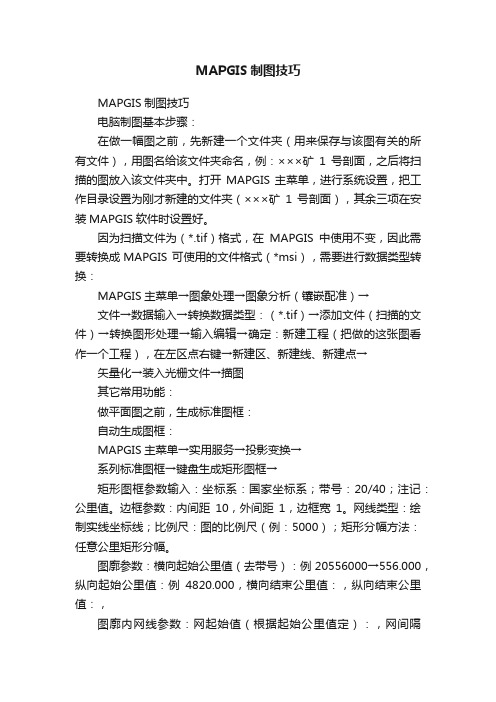
MAPGIS制图技巧MAPGIS制图技巧电脑制图基本步骤:在做一幅图之前,先新建一个文件夹(用来保存与该图有关的所有文件),用图名给该文件夹命名,例:×××矿1号剖面,之后将扫描的图放入该文件夹中。
打开MAPGIS主菜单,进行系统设置,把工作目录设置为刚才新建的文件夹(×××矿1号剖面),其余三项在安装MAPGIS软件时设置好。
因为扫描文件为(*.tif)格式,在MAPGIS中使用不变,因此需要转换成MAPGIS 可使用的文件格式(*msi),需要进行数据类型转换:MAPGIS主菜单→图象处理→图象分析(镶嵌配准)→文件→数据输入→转换数据类型:(*.tif)→添加文件(扫描的文件)→转换图形处理→输入编辑→确定:新建工程(把做的这张图看作一个工程),在左区点右键→新建区、新建线、新建点→矢量化→装入光栅文件→描图其它常用功能:做平面图之前,生成标准图框:自动生成图框:MAPGIS主菜单→实用服务→投影变换→系列标准图框→键盘生成矩形图框→矩形图框参数输入:坐标系:国家坐标系;带号:20/40;注记:公里值。
边框参数:内间距10,外间距1,边框宽1。
网线类型:绘制实线坐标线;比例尺:图的比例尺(例:5000);矩形分幅方法:任意公里矩形分幅。
图廓参数:横向起始公里值(去带号):例20556000→556.000,纵向起始公里值:例4820.000,横向结束公里值:,纵向结束公里值:,图廓内网线参数:网起始值(根据起始公里值定):,网间隔(根据比例尺定):;(例横向起始值为556.020,比例尺为5000,网起始值应为:556.500,网间隔为0.5)图幅名称:××××,图框文件名:×××,线参数设置→点参数设置→确定因为扫描图纸过程中会产生变形,为校正所产生的误差,需要用标准图框对扫描图转换后的(*.msi)格式的图纸进行图像校正,如下:图像校对:MAPGIS主菜单→图象处理→图象分析→打开影像(*.msi文件)→镶嵌融合→打开参照文件→参照线文件→镶嵌融合→删除所有控制点→镶嵌融合→添加控制点(点原图(左侧)的某点,再点右侧图对应的点,之后连续三次空格,)→镶嵌融合→控制点浏览(添加足够数量的控制点)→校正预览→影像校正为将野外用GPS实测的地质、物化探点(有大地坐标)一次性投影到所图纸上,需要做投影变换投影变换:先在Excel表格中输入X(数据去掉带号20或40)、Y、Z,另存为文本文件(制表符分隔)(*.txt)MAPGIS主菜单→实用服务→投影变换→投影转换→用户文件投影转换→设置用户文件:打开文件(*.txt)→点第二行数据用户投影参数:椭球参数:北京54坐标系;比例尺分母:1;坐标单位:米;投影带类型:6度带/3度带;结果投影参数:椭球参数:北京54坐标系;比例尺分母:图的比例尺分母(例5000);坐标单位:毫米;投影带类型:6度带/3度带按指定分隔符→设置分隔符:√Tab;数据类型:5:双精度,6:字符串,属性名称所在行:点图元参数设置→√生成点;X位于Y位于列→投影变换→确定→保存文件做物化探异常等值线图的步骤如下:自动生成等值线:先把Excel(*.xls)电子表格文件转换成(*.dat)文件(可以在Sufer软件中转换)注意:Excel表格中的Z值不可以有空格或符号(如≤),若某一点无数据,便用0补齐→MAPGIS主菜单→空间分析→DTM分析→Grd模型→离散数据网格化→设置参数:X:文件第列数据,Y:文件第列数据,Z:文件第列数据;网格化方法:Kring泛克立格法网格化;文件名:→保存为(*.GRD)格式文件→Grd模型→平面等值线图绘制→设置等值线参数:√等值线套区;√等值线光滑度处理:高程度;等值线层:删除当前分段,起始:,终止:,步增,→确认。
MapGis制图过程中基本操作技巧

MapGis制图过程中基本操作技巧:1 如何在MAPGIS中插入图片?先把JPG格式改成TIF格式,再在MAPGIS的输入点的命令中把右边的输入类型改成“图像”,以后的动作就跟输入注释一样了。
把JPG格式的文件转换为TIF格式的文件,在再GIS“矢量化”菜单下装入《光栅图象》就可以在MAPGIS中插入图片内容来自2 如何在MAPGIS里将1:10000的地形地质图转化为1:2000的?在误差校正中打开所有文件选整图变换(选中所有文件),x,y都放大5倍保存3 mapgis如何描图?我刚刚开始学mapgis,我们扫出来的图是tif格式的,是他们手绘的。
在mapgis中打不开,我们得把手绘的地质图草图描出来请问怎么办?要详细说明问题补充:我问的就是怎么画线扫描完的图了tif格式的但是在mapgis中打开就是条纹状的不是我们的图。
copyright 进mapgis 图形处理)____输入编辑_____ 先把图装进去(矢量化_装入光删文件____)....然后就打开工具箱,点输入线就ok了嘛.....对着描饿或者在mapgis上面一排菜单中点线编辑___输入线...4 请问怎样将mapgis文件转换成CAD文件?在"文件转换"中,装入所有点线文件(区转不了),存DXF文件GIS公园-GIS专业网站mapgis转CAD可以在"文件转换"模块里装入要转换的图形,然后输出成CAD就可以了一般用GIS方式输出,也可以用别的方式copyright mapgis输出打印设置设置:GIS公园-GIS专业网站一:Windows输出copyright Windows输出时,由于具体的Windows打印机驱动程序和打印机硬件本身所带的内存大小的限制(一般激光打印机可能是1MB),所以可能会遇到下列情况:1、打印的成果图丢失图元。
解决的办法:在WINDOWS输出的打印机设置菜单命令下,点击"属性",进入属性设置对话框,并在图形菜单下的图形方式中选择"使用光栅图形",确定生效后退出即可。
- 1、下载文档前请自行甄别文档内容的完整性,平台不提供额外的编辑、内容补充、找答案等附加服务。
- 2、"仅部分预览"的文档,不可在线预览部分如存在完整性等问题,可反馈申请退款(可完整预览的文档不适用该条件!)。
- 3、如文档侵犯您的权益,请联系客服反馈,我们会尽快为您处理(人工客服工作时间:9:00-18:30)。
1、Mapgis图形编辑技巧造线或矢量化时常用功能键F8键(加点):用来控制在输入线或矢量跟踪过程中需要加点的操作。
按一次F8键,就在当前光标处加一点。
F9键(退点):用来控制在造线或矢量跟踪过程中需要退点的操作,每按一次F9键,就退一点。
F11键(改向):用来控制在造线或矢量跟踪过程中改变跟踪方向的操作。
按一次F11键,就转到矢量线的另一端进行跟踪。
F12键(抓线上点):在输入或矢量化一条线开始或结束时,可用F12功能键来捕捉需相连接的线头或线上点或靠近线。
Shift键(抓线上最近点):在输入或矢量化一条线开始或结束时,按住Shift键用鼠标来捕捉需相连接的线上最近点。
Ctrl键(封闭线):在输入或矢量化一条封闭线结束时,按住Ctrl键右击鼠标可使该线的首尾封闭。
2、如何进行符号库之间符号的拷贝?第一步:进"系统设置",把系统库目录设置为源符号库所在的目录。
第二步:进入"输入编辑",选择"系统库"菜单下的拷贝符号库。
第三步:系统要求选择目的符号库。
系统会弹出显示两个符号的对话框。
第四步:在对话框的左边,选择要拷贝的符号,在右边给这个符号选择一个合适的位置,最好将此符号放置目的符号库的尾部。
然后,选择红色的箭头,这样就实现了符号库之间的拷贝。
用插入、删除的操作来实现符号库的编辑。
按确定按钮后,退出操作。
3、几个MAPGIS 图形编辑技巧1、数字“0”的巧用1.1做图时经常遇到铁路、公路、高速公路交织穿插在一起。
按一般的制图原则,有上下关系之分,高速公路在最上层,可压盖其它线状地物,高级道路可压盖低级道路,道路又可以压盖河流。
而作业者操作时往往容易忽视先后顺序,把应该是上层的内容绘到了下层,如果删除重绘,显然比较费工,在此介绍一种简单易行的操作方法:(1)单击“线编辑”菜单,点击“造平行线”命令。
(2)选择要移到上层的那条线,系统会提示你输入产生的平行线距离,你可设定为“0”,这时这条线自然移到了上层。
1.2为了美化图面,增加地图的艺术性,设置不同颜色花构边的标题和字,具体作法如下:(1) 先输入一个字,点“编辑”对话框中“汉字字体”一项,只要在选定的字体参数前加上“ - ”号,这个字就变成了空心字。
(2) 然后再点“编辑”对话框,在下拉菜单中,选择“复制点”,在“阵列复制”对话框中行或列数任选一项,参数设置为“2”,另一项为“0”,再按系统提示将x、y 方向的距离,设置为“0”,这时在同一位置就生成了两个同样的字。
(3) 点击“修改点参数”工具条,选中其中一个字,将“注释参数”对话框中“汉字字体”前的“ - ”号去掉,注释颜色可改为另一种颜色,再点“Yes”,一个带花边的字就造成了。
2、翻转图形在Mapgis中的其它下面整图变换中比例参数的X比例中输入法-1或Y比例中输入-1后确定。
3、在电脑里做剖面图1)、先把MAPGIS图生成JPG格式,在PHOTOSHOP中图像—图像大小—文挡大小中输入经过变化后的宽度和高度数字(根据剖面图的比例和JPG图的比例关系得出),然后按需要裁剪,以减少图形的所占内存;2)、裁剪后旋转使剖面线处于水平位置;3)、在MAPGIS中插入裁剪旋转后光栅文件,新建线和点文件,以剖面线为水平的X轴,画垂直X轴的线为Y轴,以剖面线起点的位置为坐标原点,以剖面线起点的高程为起始Y轴刻度,在X和Y轴上标上相对应比例尺的刻度。
4)、以图上等高线和X轴交点为垂足画垂直X轴的直线,以等高线的高程画垂直于Y轴的直线,上述两直线相交点就是我们要求剖面轮廓线的拐点,把这样一系列的点连起来就成了剖面图的轮廓线。
5)、最后再整饰一下,就作成了剖面图。
4、如何捕捉线的节点在输入线时,将鼠标移至你需要捕捉的节点附近,先按住键盘上的SHIFT键(注意不要松开),再单击鼠标左键。
就可以捕捉到离光标最近的节点。
5、捕捉线上的任意位置(也就是即时靠近线)在输入线时,将鼠标移到你需要靠近的线的附近,按一下键盘上的F12键,弹出一个对话框,选择靠近线选项,再单击确定4、由AutoCAD到Mapgis一、AutoCAD中的准备1、在CAD的图层中,点和线文件不能混合在一个图层中(圆和文字属于点);2、填充界线单独一层;3、等高线单独一层;4、线形相同/似的线条一层,比如用紫色、0.3mm表示的断层要单独设成一层;用红色表示的矿脉单独设成一层,等等;5、字体、大小相同/似的文字单独一层;6、把AutoCAD文件中的区删除(如果填充有花纹图案,则把花纹图案分解,变成线并单独设成一层);7、由于AutoCAD数据转换为MapGIS数据后,原先AutoCAD文件中的每一个图层将对应转换后Mapgis文件中的一个项目(即点/线文件),所以在转换前最好把AutoCAD文件中多余的图层(即空图层)删除掉;8、完成上述步骤后,以*.dxf(Autocad R12)文件格式保存Autocad文件二、文件转换启动Mapgis的文件转换程序,点击装入DXF按钮,导入上面保存好的*.dxf文件。
最好每次只在出现的对话框中导入一个须转换的文件(原先AutoCAD中的图层名),然后点击保/换名存线/点,保存转化后的文件(比如:D:\***\***综合地质图\countor.wl)三、误差校正利用MAPGIS生成该图标准图框,对该图进行误差校正。
储量图的属性连接5、EXCEL数据转DBF格式关键在于“格式→列→最适合的列宽”这条命令,没有这个设置的话,转换后很可能出现长字段部分丢失的现象。
再就是转换时要先选中所有数据和第一行的字段名,不要用ctrl+A全选,那些空白的格子不能选,否则转换后这些空的列也会被自动命名后插入到dbf表中。
1.将待转换数据做一整理(1)在工作表第一行各列,依次输入数据库字段名,与同列数据对应。
(2)删除多余空格。
执行“编辑→替换”命令,打开“替换”对话框,在“查找内容”栏输入一个空格,“替换为”栏不输任何内容,单击〔全部替换〕。
(3)设置字体格式。
选定工作表中所有单元格,设置字体格式为“宋体、12号、左对齐”。
2.转换数据(1)选定所有待转换数据并复制到工作簿另一工作表中(注:此操作必须做,否则如果原数据不完全是手工录入的,而是从其他文件粘贴而来,格式转换后,将出现数据丢失的问题)。
(2)调整列宽。
数据复制到另一工作表后,还处于选定状态时,执行“格式→列→最适合的列宽”命令,调整列宽。
(3)数据还处于选定状态时,执行“文件→另存为”命令,打开“另存为”对话框,保存类型选“DBF4(dBASE IV)”,文件名我们假设取为“by”,单击〔保存〕,在随后出现的对话框中,依次单击〔确定〕、〔是〕。
(4)关闭工作簿,在随后出现的对话框中,单击〔否〕。
3.在VF中修改数据库结构如果文件结构还需修改,在VF中,执行“显示→表设计器”命令,打开“表设计器”对话框,修改数据库结构。
表文件由头记录及数据记录组成。
头记录定义该表的结构并包含与表相关的其他信息。
头记录由文件位置 0 开始。
数据记录1紧接在头记录之后(连续的字节),包含字段中实际的文本。
记录的长度(以字节为单位)等于所有字段定义的长度之和。
表文件中存储整数时低位字节在前。
字段名称不能超过11个字节(或者5个中文字符),字符类型的字段,数据最大不能超过255个字节。
在从文本、Excel、大型数据库导出数据到DBF格式文件时,一定要考虑到这些长度限制。
6、dbf文件(数据库文件)转wb文件1.打开MapGis属性管理子系统,选“浏览外部数据库”,选中文件,保存;2.“文件”---“导入”,打开“导入外部数据”对话框;3.“数据源”选“DBASE FILES”,出现自己需要的文件。
在“内部数据”选项框中,将之“保存为”一个.wb文件(MapGis只认得自己的格式的文件);4.点“导入”,等出现“导入成功”对话框,“退出”导入外部数据对话框。
7、Excel转Access数据库1. 打开Access软件系统;2. 新建一个数据库,名字为“XXX”;3. 在弹出的数据库框中选择“新建”创建一个新的表单;4. 在弹出的框中选择“导入表”,即把外部的文件导入到当前的数据库中;5. 按“确定”钮,弹出“导入”框,在框中的“文件类型”选择“Microsoft Excel”;6. 浏览选择所需要导入的Excel文件;7. 确定为“显示工作表”,点击“下一步”;8. 选择“第一行包含列标题”,点击“下一步”;9. 选择“新表中”,点击“下一步”;10. 对字段名定义,可以默认,点击“下一步”;11. 选择“自行选择主键”,在后侧下拉框选择主键,点击“下一步”;12. 在“导入到表”中填写新的表名,按“完成”按钮,完成全部的导入工作。
8、ACCESS数据转wb文件第一步:将ACCESS数据通过MAPGIS属性库管理系统将其转换为表格形式(*.WB)。
新建一个ODBC数据源(启动在WINDOWS控制面板中“数据源(ODBC)”程序,添加一个数据源,其驱动选择MICROSOFTACCESS DRIVER。
其次选择你的数据库文件,注意将选项中的只读去掉)。
启动MAPGIS属性库管理系统,将文件导入,形成MAPGSI 的表格文件(菜单:文件/成批导人)(数据源:选择你新建的数据源)。
第二步;启动MAPGIS属性库管理系统。
用连接属性功能将图形和属性联结起来。
(注意:关键字段的选取)(菜单:属性/连接属性)。
属性连接1、启动“属性库管理”程序2、单击“文件”菜单下“装区文件”命令,打开矿体块段区文件;3、单击“文件”菜单下“装表文件”命令,打开“***.WB”表文件(即刚才做的.wb文件);4、关闭所有图形文件和表文件;5、单击“属性”菜单下“连接属性”命令,系统弹出“属性连接”对话框;6、单击“连接文件”,打开矿体块段区文件;7、单击“被连文件”,打开“***.WB”表文件;8、连接文件的“关键字段”和被连接文件的“关键字段”要一致,一般可选ID号,即编号。
这样才能完成相关数据的正确连接;9、单击“确定”按钮,系统自动将表文件中的属性字段挂接到线文件中去;10、单击“文件”菜单下“装区文件”命令,打开矿体块段区文件,可以看到“***.WB”表文件的属性字段已经挂接进来;连接的属性完全是新增属性,它们将缀在原来的属性项后面,如果有重复项,也将成为该文件中每个对象的新属性。
①为了让MAPGIS图元挂接的属性具有可读性,在转入WB文件前,需要将Access数据表的属性字段名称换成其汉字标题名称。
在这个阶段修改与把Access表转入到WB文件后修改属性结构相比,效果相同,但操作简单许多。
②从Access属性库导入到WB文件时,两者对字符型属性项的理解不尽相同。
